Hochladen von Daten mit Journal Entry für Connect
Eine Vorlage öffnen
- Öffnen Sie die Ihnen zugeteilte Vorlage in Excel.
- Klicken Sie auf die Registerkarte Winshuttle for Journal Entry (Winshuttle für Journal Entry).
- Klicken Sie auf Log in to Connect (Bei Connect anmelden) und geben Sie Ihre Anmeldedaten ein. Setzen Sie gegebenenfalls die Proxy-Einstellung. Das grüne Licht in Licensing (Lizenzierung) zeigt an, dass Sie online mit Central verbunden sind. Ihre Journal Entry-Vorlage wird angezeigt. Sie können Ihre Vorlage jetzt ändern oder werden aufgefordert, sie zu einem späteren Zeitpunkt zu speichern.
Daten eingeben
- Geben Sie den Buchungskreis, Dokumentdaten, Buchungsdaten und alle Steuerdaten ein.
Hinweise:
Für Felder, die durch Vorlage notwendig sind, aber nicht auf Ihrem SAP-System vorhanden sind, können Sie einen Überspringen-Indikator angeben ( / ).
Für T-Codes wie FB50 können Sie Steuerdaten entweder auf der Registerkarte Basic (Grundlagen) oder auf der Registerkarte Tax (Steuerdaten) eingeben, und Journal Entry saldiert die Steuerbeträge in der Kopfzeile und den Positionen. Felder auf der Registerkarte Tax (Steuerdaten) können nicht in eine Schleife einbezogen werden.
Langtext wird wie eine Schleife behandelt. Journal Entry unterstützt mehrere Schleifen auf der gleichen Ebene, auch wenn geschachtelte Schleifen nicht unterstützt werden.
In Vorlagen mit mehreren Schleifen auf der gleichen Ebene erstellt Journal Entry einen Dokumentlink nur für das erste gebuchte Dokument. (Fixed for column-based templates in Journal Entry 9.1) (Feste spaltenbasierte Vorlagen in Journal Entry 9.1)Wichtig: Stellen Sie sicher, dass Sie das Datum im richtigen Format hinzufügen, das in Ihrem SAP-System vorgegeben ist. Journal Entry korrigiert nicht automatisch Datumsformate.
- Tragen Sie die Daten in die Postenzellen ein. In BAPI-Vorlagen müssen Soll-Beträge als negative Beträge ausgewiesen werden. Beispielsweise: Ein Soll-Betrag in Höhe von $50 wird als „-50“ erfasst.
- Speichern Sie die Arbeitsmappe. Sie können gegebenenfalls das Arbeitsblatt vorerfassen. Siehe Ein Dokument vorerfassen Beachten Sie, dass Park (Vorerfassen) nicht für BAPI-Vorlagen zur Verfügung steht.
Anwenden einer Werteliste (LOV)
Für einige Felder kann eine Werteliste (LOV) zur Verfügung stehen.
- Klicken Sie auf LOV
 .
.Wenn ein Feld eine benutzerdefinierte Liste beinhaltet, ist es in der Form in der Werteliste-Spalte im Anpassungs-Assistenten belegt
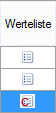 .
.Hinweis: In Version 9.1 und früheren Version erscheint eine benutzerdefinierte SAP-Werteliste in einem Windows Standarddialogfeld. In Version 9.2 erscheint diese Werteliste in einem SAP-LOV-Bildschirm
Löschen von Daten
Sie können Eingaben, die in der Vorlage vorgenommen wurden, rückgängig machen.
- Um nur Daten zu löschen, klicken Sie auf Clear Data (Daten löschen). Alle Bearbeitungen werden entfernt. Wenn Sie diese Änderungen wieder zurücksetzen müssen, klicken Sie auf File (Datei), dann auf Open (Öffnen) und anschließend wählen Sie die Datei mit gleichem Namen. Ihre Änderungen bis zum letzten Speichervorgang werden wiederhergestellt.
- Zum Löschen aller Daten und Formatierungen, einschließlich Anpassungen und Kopfzeilen, klicken Sie auf Clear All (Alle löschen). Sie können jetzt eine neue Vorlage wählen, die unter dem gleichen Dateinamen geöffnet wird, es sei denn, Sie speichern sie unter einem anderen Dateinamen ab.
Splitten von Dokumenten
Wenn Sie versuchen einen Beleg zu buchen, der die angegebene Beleglänge übersteigt, werden Sie informiert, dass es sich um ein großen Beleg handelt. Die bewährte Methode ist das Splitting des Belegs, falls Splitting durch den Skript-Entwickler aktiviert wurde.
Die Art, wie Sie ein Dokument aufteilen, hängt vom Transaktionscode (T-Code) ab. Für Schritt-für-Schritt-Anweisungen siehe Splitten von Dokumenten.
Wichtig:Journal Entry kann ein spaltenbasiertes Dokument, das mehrere Schleifen auf derselben Ebene enthält, nicht splitten.
Falls Sie das Dokument nicht splitten, kann es zu unterschiedlichen Ergebnissen, abhängig von der Zuordnung, kommen:
- Cell-based (Zellenbasiert): Das Dokument wird bis zur maximalen Zeilenzahl ausgeführt, der Rest des Dokuments wird nicht verarbeitet.
- Column-based (Spaltenbasiert): Das gesamte Dokument wird ausgeführt, selbst wenn es die Dokumentenlänge überschreitet. Jede Zeile, die die SAP-Obergrenze überschreitet, wird nicht gebucht.
Validieren und Simulieren
- Klicken Sie im Journal Entry-Menüband auf Validieren
 . Ihre Soll- und Habenbeträge sollten sich saldieren. Falls nicht, bearbeiten Sie die Eingaben und validieren Sie sie erneut, bis die Blätter ausgeglichen sind. Wenn die Option Split (Splitten) aktiviert ist, wird Ihr Arbeitsblatt von der Anwendung ausgeglichen.
. Ihre Soll- und Habenbeträge sollten sich saldieren. Falls nicht, bearbeiten Sie die Eingaben und validieren Sie sie erneut, bis die Blätter ausgeglichen sind. Wenn die Option Split (Splitten) aktiviert ist, wird Ihr Arbeitsblatt von der Anwendung ausgeglichen. - Nach dem Validieren und nachdem das Dokument ausgeglichen ist, tun Sie eines der folgenden beiden Dinge:
- Klicken Sie auf Simulate (Simulieren)
 .
. - Falls Ihr Datensatz groß ist, klicken Sie auf Options (Optionen), klicken Sie auf Simulate Threads (Threads simulieren) und geben Sie eine Zahl zwischen 1 und 8 ein. Klicken Sie dann auf den Pfeil Simulate (Simulieren) und klicken Sie auf Multithread Simulation, um die Ausführung zu simulieren.
Die Funktion Multithread Simulation ermöglicht das Splitting von großen Datensätzen in Abschnitte und die gleichzeitige Verarbeitung.
Hinweise:
Beim Splitting eines spaltenbasierten Arbeitsblatts wird die Anzahl der Threads nicht größer als die Anzahl der Dokumente sein. Zum Beispiel, falls sie das Spreadsheet in vier Dokumente splitten und zwei Threads angeben, wird jeder Thread zwei Dokumente verarbeiten. Wenn Sie sechs Dokumente für dasselbe Spreadsheet angeben, werden nur vier Threads die Dokumente verarbeiten (ein Dokument pro Thread).
Falls das Arbeitsblatt geschützte Zellen beinhaltet, erhalten Sie einer Warnmeldung für jeden simulierten Thread.
Wenn Sie eine Ausführung simulieren, wird das gesamte Journal Zeile für Zeile in SAP hochgeladen, aber die Daten werden nicht verbucht. Nach der Validierung und Simulation können Sie mit der Verbuchung beginnen. Wenn Daten in BAPI-Vorlagen die Datenblockgröße überschreiten, werden Sie aufgefordert, das Dokument zu splitten.
- Klicken Sie auf Simulate (Simulieren)
Post und Park (Buchen und Vorerfassen)
Ein Dokument verbuchen
- Klicken Sie auf Post (Buchen)
 . Das Dialogfeld SAP Logon (SAP-Anmeldung) wird angezeigt. Wählen Sie, soweit erforderlich, Ihr SAP-System und geben Sie Ihre Anmeldedaten ein.
. Das Dialogfeld SAP Logon (SAP-Anmeldung) wird angezeigt. Wählen Sie, soweit erforderlich, Ihr SAP-System und geben Sie Ihre Anmeldedaten ein.Die Symbolleiste Journal Entry zeigt das SAP-System an, an dem Sie angemeldet sind.
- Wenn die Daten erfolgreich in SAP hochgeladen sind, wird die SAP-Dokumentnummer als Hyperlink angezeigt. Klicken Sie auf die Verknüpfung, um zu prüfen, dass sich Ihre Daten in SAP befinden.
Hinweis: Wenn Sie bei der Validierung und Buchung die Nachricht erhalten, dass sich Excel im Bearbeitungsmodus befindet, speichern Sie das Blatt und versuchen Sie es erneut.
Ein Dokument vorerfassen
- Speichern Sie Ihr Dokument.
- Klicken Sie auf Park (Vorerfassen).
Hinweis:Ein Beleg muss nicht validiert sein, um vorerfasst zu werden.
Anhängen von Dokumenten
Für einige Vorgänge kann es erforderlich sein, oder eventuell wünschen Sie es, die aktuelle Excel-Arbeitsmappe anzuhängen. In Journal Entry gehen Sie so vor, nachdem Sie die Dokumente vorerfasst oder gebucht und die Dokumentenverknüpfungen zurückgegeben haben.
Zu den Dokumenttypen, die angehängt werden können, gehören die Formate .xlsm, .rtf, .htm, .pptx und .txt , E-Mail-Nachrichten und Bilder. Stellen Sie sicher, dass die Größe jedes angehängten Dokuments 5 MB nicht übersteigt.
Wählen Sie die Methode zum Anhängen von Belegen
Klicken Sie auf Options (Optionen), klicken Sie auf Attachment Method (Anhangmethode) und klicken Sie dann auf eine der folgenden Optionen:
- BDS_BAPI: Erstellt einen Anhang.
- GOS: Speichert die Geschäftsdokumente in einer archivierbaren Tabelle, damit Haupttabellen nicht von großen Anhängen beeinträchtigt werden.
Hinweis: Die GOS-Methode steht nur zur Verfügung, wenn das Winshuttle Function Module installiert ist.
Dokumente anhängen
- Wenn das Dokument validiert und vorerfasst oder gebucht wurde, klicken Sie auf die Schaltfläche Attach Documents (Dokumente anhängen).
- Wählen Sie im Fenster View and Attach (Ansehen und Anhängen) das Kontrollkästchen für das SAP-Dokument, an das Sie Dokumente anhängen möchten.
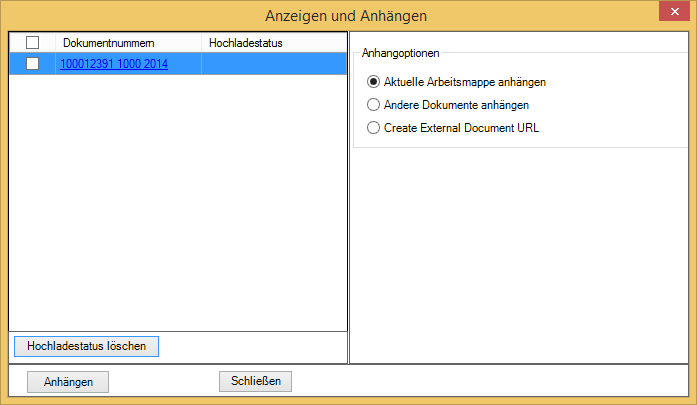
Sie können Dateien im Format .png, .jpg, .jpeg, tif, tiff, .gif, .bmp, .txt, .htm, .xlsm, .xlsx, .xls, .msg, .pdf, .pptx, .rtf, .doc und .docx anhängen.
- Führen Sie einen der folgenden Schritte aus:
- Um die aktuelle Arbeitsmappe in SAP hinzuzufügen, klicken Sie auf Attach Current Workbook (Aktuelle Arbeitsmappe anhängen).
- Um ein anderes Dokument anzuhängen, klicken Sie auf Attach Other Documents (Andere Dokumente anhängen), klicken Sie auf Browse (Suchen) und finden Sie die Datei.
- Nur Journal Entry 9.4: Klicken Sie auf Create External Document URL (Externe Dokument-URL erzeugen), tippen Sie die URL in die URL-Pfad-Spalte und geben Sie dann eine Beschreibung ein.
- Wählen Sie das Kontrollkästchen für das Dokument, das Sie hinzufügen, und klicken Sie dann auf Attach (Anhängen).
Sie müssen sich möglicherweise bei SAP anmelden.
Die Spalte Upload Status zeigt den Status der hochgeladenen Dateien an.
Wenn der Beleg bereits im Begleitdokumente-Ordner abgelegt ist, können Sie ihn aus dem Upload entfernen oder durch einen anderen ersetzen.
- Klicken Sie auf die Verknüpfung der Dokumentnummer, um das über die SAP GUI gebuchte Dokument anzuzeigen. Anschließend klicken Sie auf Close (Schließen).
Hinweis: Wenn Sie eine XML-Datei anzeigen, dann erhalten Sie möglicherweise eine Warnmeldung, dass die Dateierweiterungen nicht übereinstimmen, und Sie werden gefragt, ob Sie dem Inhalt der Datei vertrauen. Klicken Sie auf Yes (Ja). Die richtige Datei mit den Makros wird geöffnet.
Wechseln zwischen Arbeitsmappe und Arbeitsblatt
Das Vorerfassen, Buchen und Simulieren von Arbeitsblättern kann mehrere Minuten in Anspruch nehmen. Sie können jedoch mit anderen Arbeitsmappen und -blättern weiterarbeiten, während die Vorerfassungs-, Buchungs- und Simulationsvorgänge durchgeführt werden.
 Startseite
Startseite Produkt Hilfe
Produkt Hilfe Support
Support Drucken
Drucken Feedback
Feedback




 Back to top
Back to top Trademarks
Trademarks